En av de enkleste tingene å gjøre med iPhone eller iPad er å dele posisjonen din med familie og venner. Kanskje du vil vise noen et flott feriested. Kanskje du er på fest og vil ha en venn med deg. Uansett årsak, viser vi deg hvordan du deler posisjonen din på en iPhone eller iPad ved hjelp av innfødte og tredjepartsverktøy.
Innhold
- Slå på posisjonstjenester
- Bruk meldingsappen
- Bruk Kontakter-appen
- Bruk Maps-appen
- Bruk Google Maps
Anbefalte videoer
Lett
5 minutter
Apple iPhone eller iPad
Hvis du ønsker å dele posisjonen din på en mer permanent basis, sjekk ut vår veiledning for bruk av iOS Finn min-appen, som er tilgjengelig på iPhone, iPad, iPod Touch og via de fleste moderne nettlesere.
Slå på posisjonstjenester
Først, la oss bekrefte at posisjonstjenester er slått på. Du kan ha hoppet over dette trinnet tidligere mens du satte opp iPhone, eller kanskje du slått den av for å spare batteri. Når du slår den på, vil du kunne se alle installerte apper som har tilgang til posisjonen din.
Trinn 1: Trykk for å åpne Innstillinger app.
Steg 2: Rull ned og trykk Personvern.

I slekt
- Jeg blir rasende hvis iPhone 15 Pro ikke får denne ene funksjonen
- Denne oppussede iPad-avtalen på $199 er $120 billigere enn en ny
- Slik laster du ned iOS 17 beta på din iPhone akkurat nå
Trinn 3: Trykk på Stedstjenester.
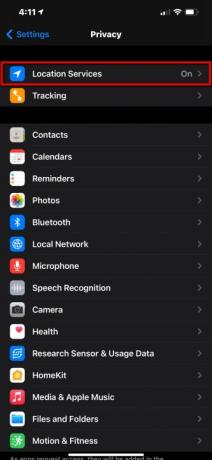
Trinn 4: Trykk på Veksle ved siden av Stedstjenester for å slå på denne funksjonen hvis den ikke allerede er det.

Bruk meldingsappen
Hvis du har en samtale med en venn, kollega eller et familiemedlem i Meldinger, kan du dele din nåværende posisjon. Dette kan være svært nyttig hvis du møter noen personlig og trenger å vise dem hvor du er.
Trinn 1: Trykk for å åpne Meldinger-appen.
Steg 2: Trykk for å åpne en iMessage tråd.
Trinn 3: Trykk hvor som helst ved siden av kontakten som vises øverst, og trykk deretter på infoikon (i).
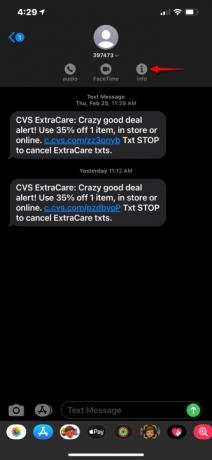
Trinn 4: Velg ett av to alternativer:
Send min nåværende plassering: Dette sender en iMessage med et miniatyrbildekart prikket med en nål som viser din nåværende posisjon.
Del min posisjon: Dette sender ikke en iMessage. I stedet er posisjonen din synlig i Finn min-appen. Du kan velge å dele i én time, til slutten av dagen, eller på ubestemt tid.
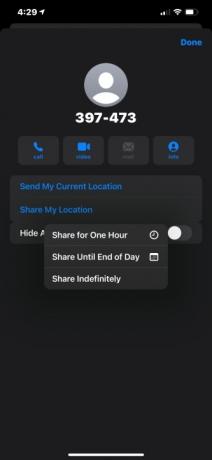
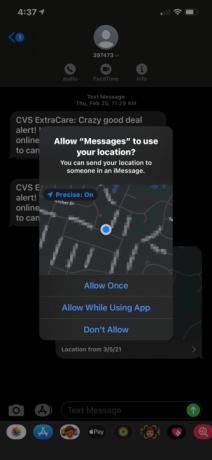
Bruk Kontakter-appen
Hvis du ikke allerede har startet en meldingstråd med en kontakt, er dette en utmerket måte å dele posisjonen din på. Dette er hvordan:
Trinn 1: Trykk for å åpne Kontakter-appen.
Steg 2: Velg kontakten du vil dele posisjonen din med.
Trinn 3: Trykk på Del min posisjon mot bunnen.

Trinn 4: Velg ett av tre alternativer på hurtigmenyen, som vist nedenfor.

Bruk Maps-appen
Dagene med "er du her ennå?" er over. Apple Maps lar deg dele posisjonen din slik at andre kan følge reisefremgangen din. Dette er hvordan:
Trinn 1: Trykk for å åpne Maps-appen.

Steg 2: Trykk på den blå prikken som indikerer enhetens plassering.
Trinn 3: Trykk på den blå Del min posisjon knappen på hurtigmenyen.
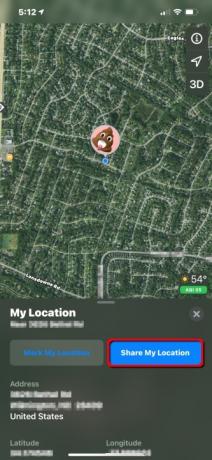
Trinn 4: Velg en metode for å dele posisjonen din. Disse inkluderer meldinger, e-post, AirDrop og så videre. Du må kanskje trykke på Mer knappen for flere delingsalternativer.
Bonustips: Følger du allerede veibeskrivelsen i Maps? Sveip opp nederst på skjermen og velg Del ETA, og velg deretter en kontakt du vil dele ETA med under kjøreturen. Når du ankommer destinasjonen, vil posisjonen din slutte å kringkaste.

Bruk Google Maps
Som Apple Maps, Google Kart lar deg dele posisjonen din med andre slik at de kan se reisefremgangen din. Dette er hvordan:
Trinn 1: Trykk for å åpne Google Kart.
Steg 2: Trykk på den blå prikken som indikerer enhetens plassering.
Trinn 3: Trykk på Del posisjonen din oppført på hurtigmenyen.

Trinn 4: Trykk på en Google-relatert kontakt på hurtigmenyen (Google Maps, Gmail osv.), eller trykk Flere valg for å velge en kontakt eller app via den typiske iOS-lokalmenyen.
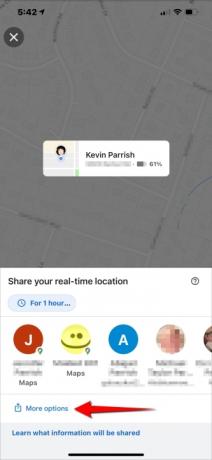
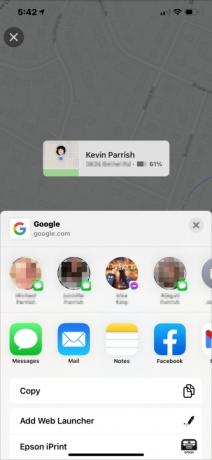
Redaktørenes anbefalinger
- Jeg droppet iPad Pro for et Android-nettbrett - her er grunnen
- Slik laster du ned iPadOS 17 beta på iPad akkurat nå
- Hvordan bli kvitt andres Apple-ID på iPhone
- iPad Mini er til sin billigste pris noensinne, men avtalen avsluttes i kveld
- Apples nyeste iPhone SE kan bli din for $149 i dag
Oppgrader livsstilen dinDigitale trender hjelper leserne å følge med på den fartsfylte teknologiverdenen med alle de siste nyhetene, morsomme produktanmeldelser, innsiktsfulle redaksjoner og unike sniktitter.




